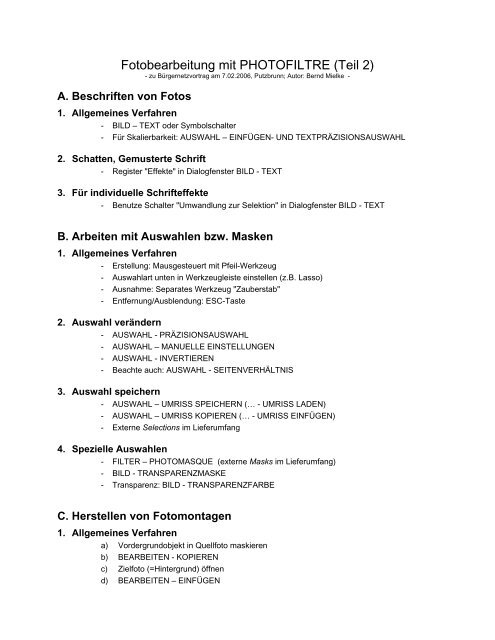Fotobearbeitung mit PHOTOFILTRE (Teil 2) (PDF)
Fotobearbeitung mit PHOTOFILTRE (Teil 2) (PDF)
Fotobearbeitung mit PHOTOFILTRE (Teil 2) (PDF)
Erfolgreiche ePaper selbst erstellen
Machen Sie aus Ihren PDF Publikationen ein blätterbares Flipbook mit unserer einzigartigen Google optimierten e-Paper Software.
<strong>Fotobearbeitung</strong> <strong>mit</strong> <strong>PHOTOFILTRE</strong> (<strong>Teil</strong> 2)<br />
- zu Bürgernetzvortrag am 7.02.2006, Putzbrunn; Autor: Bernd Mielke -<br />
A. Beschriften von Fotos<br />
1. Allgemeines Verfahren<br />
- BILD – TEXT oder Symbolschalter<br />
- Für Skalierbarkeit: AUSWAHL – EINFÜGEN- UND TEXTPRÄZISIONSAUSWAHL<br />
2. Schatten, Gemusterte Schrift<br />
- Register "Effekte" in Dialogfenster BILD - TEXT<br />
3. Für individuelle Schrifteffekte<br />
- Benutze Schalter "Umwandlung zur Selektion" in Dialogfenster BILD - TEXT<br />
B. Arbeiten <strong>mit</strong> Auswahlen bzw. Masken<br />
1. Allgemeines Verfahren<br />
- Erstellung: Mausgesteuert <strong>mit</strong> Pfeil-Werkzeug<br />
- Auswahlart unten in Werkzeugleiste einstellen (z.B. Lasso)<br />
- Ausnahme: Separates Werkzeug "Zauberstab"<br />
- Entfernung/Ausblendung: ESC-Taste<br />
2. Auswahl verändern<br />
- AUSWAHL - PRÄZISIONSAUSWAHL<br />
- AUSWAHL – MANUELLE EINSTELLUNGEN<br />
- AUSWAHL - INVERTIEREN<br />
- Beachte auch: AUSWAHL - SEITENVERHÄLTNIS<br />
3. Auswahl speichern<br />
- AUSWAHL – UMRISS SPEICHERN (… - UMRISS LADEN)<br />
- AUSWAHL – UMRISS KOPIEREN (… - UMRISS EINFÜGEN)<br />
- Externe Selections im Lieferumfang<br />
4. Spezielle Auswahlen<br />
- FILTER – PHOTOMASQUE (externe Masks im Lieferumfang)<br />
- BILD - TRANSPARENZMASKE<br />
- Transparenz: BILD - TRANSPARENZFARBE<br />
C. Herstellen von Fotomontagen<br />
1. Allgemeines Verfahren<br />
a) Vordergrundobjekt in Quellfoto maskieren<br />
b) BEARBEITEN - KOPIEREN<br />
c) Zielfoto (=Hintergrund) öffnen<br />
d) BEARBEITEN – EINFÜGEN
e) Objekt <strong>mit</strong> Maus positionieren<br />
f) Mit Eingabetaste (RETURN) bestätigen<br />
2. Spezielle Funktionen<br />
- BEARBEITEN – EINFÜGUNGSARTEN - ANFÜGEN<br />
- BEARBEITEN – EINFÜGUNGSARTEN – MASKE<br />
- Kontextmenü AUSRICHTUNG – FREI (bei Einfügeobjekt)
<strong>Fotobearbeitung</strong> <strong>mit</strong> <strong>PHOTOFILTRE</strong> (Filter)<br />
Übersicht brauchbarer Filter nach Anwendungsbereichen<br />
(Verfasser: Bernd Mielke)<br />
1. Für die (fortgeschrittene) <strong>Fotobearbeitung</strong><br />
- KORREKTUREN - INVERS<br />
- FILTER - WEICHZEICHNEN<br />
- FILTER - SCHÄRFEN<br />
- FILTER - RAUSCHEN - SCHMUTZ ENTFERNEN<br />
- FILTER - FARBE - FARBE VERSTÄRKEN<br />
- FILTER - BILDEFFEKTE - UMGEBUNGSUNSCHÄRFE u.a.<br />
- FILTER - DEFORMIEREN - PERSPEKTIVE<br />
2. Zur Fotoverfremdung: Farbumwandlung<br />
- KORREKTUREN - ZWEIFARBIGKEIT<br />
- FILTER - GLÄTTEN - GRAUTÖNE<br />
- FILTER - GLÄTTEN - SCHWARZ/WEISS-KOPIE<br />
- KORREKTUREN - RGB-KANAL TAUSCHEN<br />
- KORREKTUREN - PLAKAT<br />
- KORREKTUREN - SCHATTIERUNGSVARIATIONEN<br />
- FILTER - FARBE - SEPIA<br />
- FILTER - ALTERUNGSEFFEKT - ALTES FOTO<br />
- FILTER - FARBE - FÄRBEN<br />
- FILTER - FARBE - DECKFARBE<br />
- FILTER - FARBE - SONNENUNTERGANG<br />
- FILTER - FARBE - NACHTEFFEKT<br />
- FILTER - BILDEFFEKTE - NEBEL - WEISS<br />
3. Zur Fotoverfremdung: Hintergrundänderung<br />
- FILTER - FARBE - VERLAUF<br />
- FILTER - TEXTUR<br />
- BEARBEITEN - RAHMEN UND FÜLLEN ("Füllmuster")<br />
4. Zur Fotoverfremdung: Oberflächenstruktur<br />
- FILTER - GLÄTTEN - PRÄGUNG<br />
- FILTER - GLÄTTEN - GIPS-RELIEF<br />
- FILTER - DEFORMIEREN - SEESPIEGELUNG<br />
5. Häufig benutzte Spezialeffekte, u.a.:<br />
- FILTER - BILDEFFEKTE - VERSCHWIMMEN GAUSS<br />
- FILTER - BILDEFFEKTE - BEWEGUNGSUNSCHÄRFE<br />
- FILTER - RAUSCHEN - RAUSCHEN HINZUFÜGEN
Die Wirkung eines benutzten Filters kann man nachträglich über die Menüoption BEARBEITEN<br />
– AUSBLENDEN stufenweise abmildern.<br />
In manchen Fällen muss oder sollte man die Farbtiefe im Foto über die Menüoption BILD -<br />
MODUS - FARBTIEFE vor einer Filteranwendung ändern (z.B. auf 256 Farben).